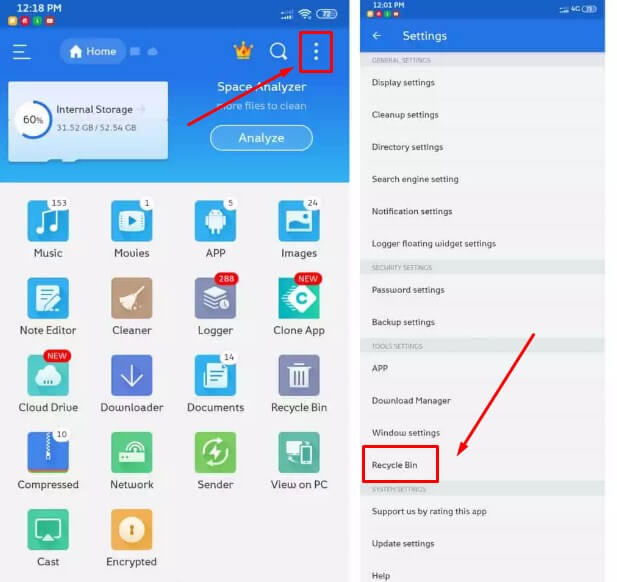
Apakah Anda pernah mengalami kehilangan foto-foto penting di ponsel Anda? Jika iya, pasti Anda tahu betapa menjengkelkannya situasi tersebut, terutama jika foto-foto tersebut telah terhapus secara permanen. Namun, jangan khawatir! Kami di sini untuk membantu Anda. Di artikel ini, kami akan memberikan panduan langkah demi langkah tentang cara mengembalikan foto yang terhapus permanen di HP Anda tanpa menggunakan aplikasi tambahan. Kami akan menjelajahi berbagai metode yang mungkin berhasil mengembalikan foto-foto Anda, sehingga Anda dapat dengan mudah mengatasi masalah ini.
Sebelum kita mulai, perlu diingat bahwa tidak ada jaminan bahwa semua foto yang terhapus permanen dapat dipulihkan. Namun, dengan mencoba langkah-langkah berikut, Anda memiliki peluang yang lebih besar untuk mendapatkan kembali foto-foto yang hilang. Jadi, mari kita mulai dengan metode pertama.
Periksa Folder Sampah
Saat Anda menghapus foto di ponsel Android, foto-foto tersebut mungkin tidak langsung terhapus secara permanen. Sebagai gantinya, foto-foto tersebut mungkin berakhir di folder "Sampah" atau "Tempat Sampah" di ponsel Anda. Ini adalah tempat sementara di mana foto-foto yang dihapus tetap ada selama beberapa waktu sebelum benar-benar dihapus secara permanen dari perangkat Anda. Oleh karena itu, langkah pertama yang perlu Anda coba adalah memeriksa folder sampah di ponsel Anda.
Langkah 1: Buka Aplikasi Galeri
Pertama, buka aplikasi Galeri di ponsel Anda. Biasanya, ikon aplikasi ini berbentuk gambar atau kamera.
Langkah 2: Cari Folder Sampah
Setelah Anda membuka aplikasi Galeri, cari opsi yang mengatakan "Sampah" atau "Tempat Sampah". Biasanya, Anda dapat menemukannya di menu pengaturan atau menu lainnya.
Langkah 3: Periksa Foto yang Terhapus
Jika Anda berhasil menemukan folder Sampah, buka folder tersebut dan periksa apakah foto-foto yang terhapus masih ada di sana. Jika ada, Anda dapat memilih foto-foto tersebut, lalu memulihkannya ke dalam album atau folder yang tepat di Galeri Anda. Pastikan untuk memeriksa dengan teliti setiap foto yang ada di folder Sampah sebelum benar-benar menghapusnya.
Jika langkah pertama tidak berhasil mengembalikan foto-foto yang terhapus, jangan khawatir. Masih ada beberapa metode lain yang dapat Anda coba. Mari kita lanjutkan ke metode berikutnya.
Manfaatkan Fitur Pemulihan HP
Beberapa ponsel Android memiliki fitur pemulihan bawaan yang dapat membantu Anda mengembalikan foto-foto yang terhapus secara permanen. Fitur ini memungkinkan Anda untuk memulihkan file yang telah dihapus dari penyimpanan internal ponsel Anda. Jika ponsel Anda memiliki fitur ini, berikut adalah langkah-langkah yang dapat Anda ikuti untuk menggunakannya.
Langkah 1: Buka Aplikasi Pengaturan
Pertama, buka aplikasi Pengaturan di ponsel Anda. Biasanya, ikon aplikasi ini berbentuk gigi atau tanda roda gigi.
Langkah 2: Cari Opsi Pemulihan
Setelah Anda membuka aplikasi Pengaturan, cari opsi yang mengatakan "Pemulihan" atau "Pemulihan Data". Biasanya, Anda dapat menemukannya di menu Sistem atau menu lainnya.
Langkah 3: Pilih Fitur Pemulihan
Jika Anda berhasil menemukan opsi Pemulihan, buka dan pilih fitur ini. Anda mungkin perlu memasukkan kata sandi atau PIN ponsel Anda untuk melanjutkan.
Langkah 4: Pilih Data yang Akan Dipulihkan
Setelah Anda masuk ke fitur Pemulihan, Anda akan melihat daftar file yang dapat dipulihkan. Cari dan pilih "Foto" atau "Galeri" dari daftar ini. Kemudian, lanjutkan dengan memilih opsi untuk memulihkan data tersebut.
Langkah 5: Tunggu Proses Pemulihan Selesai
Proses pemulihan mungkin memakan waktu beberapa saat tergantung pada jumlah dan ukuran file yang akan dipulihkan. Tunggu sampai proses ini selesai dan jangan interupsi proses tersebut.
Jika ponsel Anda tidak memiliki fitur pemulihan bawaan, jangan khawatir. Masih ada metode lain yang dapat Anda coba, seperti menggunakan layanan cloud storage.
Sinkronkan dengan Cloud Storage
Jika Anda menggunakan layanan cloud storage seperti Google Photos atau Dropbox, Anda mungkin memiliki kesempatan untuk mengembalikan foto-foto yang terhapus dari penyimpanan cloud tersebut. Layanan ini seringkali menyimpan salinan cadangan foto-foto Anda, bahkan setelah Anda menghapusnya dari ponsel Anda. Berikut adalah langkah-langkah yang dapat Anda ikuti untuk mencoba mengembalikan foto-foto yang terhapus melalui layanan cloud storage.
Langkah 1: Buka Aplikasi Cloud Storage
Pertama, buka aplikasi cloud storage yang Anda gunakan di ponsel Anda. Misalnya, jika Anda menggunakan Google Photos, buka aplikasi Google Photos di ponsel Anda.
Langkah 2: Masuk ke Akun Anda
Jika Anda belum masuk ke akun cloud storage Anda, lakukanlah sekarang dengan memasukkan alamat email dan kata sandi yang terkait dengan akun tersebut.
Langkah 3: Cari Album atau Folder yang Tepat
Setelah Anda masuk ke akun cloud storage Anda, cari album atau folder yang mungkin berisi foto-foto yang terhapus. Biasanya, ada opsi untuk memeriksa folder "Sampah" atau "Tempat Sampah" di layanan cloud storage tersebut.
Langkah 4: Periksa dan Pulihkan Foto yang Terhapus
Buka folder "Sampah" atau "Tempat Sampah" dan periksa apakah foto-foto yang terhapus masih ada di sana. Jika ada, pilih foto-foto tersebut dan pilih opsi untuk memulihkannya ke dalam album atau folder yang tepat di cloud storage Anda.
Jika Anda tidak menemukan foto-foto yang terhapus di cloud storage, jangan khawatir. Masih ada metode lain yang bisa Anda coba, seperti menggunakan fitur backup di ponsel Anda.
Gunakan Fitur Backup
Jika Anda telah membuat cadangan (backup) foto-foto Anda sebelumnya, ada kemungkinan bahwa foto-foto yang terhapus masih ada di tempat penyimpanan cadangan tersebut. Banyak ponsel Android memiliki fitur backup yang memungkinkan Anda mengunggah foto-foto Anda ke penyimpanan cloud atau menghubungkannya dengan akun Google Anda. Berikut adalah langkah-langkah yang dapat Anda ikuti untuk mencoba mengembalikan foto-foto yang terhapus melalui fitur backup di ponsel Anda.
Langkah 1: Buka Aplikasi Pengaturan
Pertama, buka aplikasi Pengaturan di ponsel Anda. Biasanya, ikon aplikasi ini berbentuk gigi atau tanda roda gigi.
Langkah 2: Cari Opsi Backup
Setelah Anda membuka aplikasi Pengaturan, cari opsi yang mengatakan "Backup" atau "Cadangan & Reset". Biasanya, Anda dapat menemukannya di menu Sistem atau menu lainnya.
Langkah 3: Pilih Fitur Backup yang Tepat
Jika Anda berhasil menemukan opsi Backup, buka dan pilih fitur yang sesuai dengan preferensi Anda. Misalnya, jika Anda ingin menghubungkan foto-foto Anda denganakun Google Anda, pilih opsi "Cadangkan ke Akun Google". Jika Anda ingin membuat cadangan ke penyimpanan cloud lainnya, pilih opsi yang sesuai.
Langkah 4: Tunggu Proses Backup Selesai
Proses backup mungkin memakan waktu beberapa saat tergantung pada jumlah dan ukuran file yang akan dibackup. Tunggu sampai proses ini selesai dan jangan interupsi proses tersebut.
Langkah 5: Periksa dan Pulihkan Foto yang Terhapus
Jika foto-foto Anda telah dibackup dengan sukses, Anda dapat mencoba mengembalikan foto-foto yang terhapus dengan mengakses penyimpanan cadangan tersebut. Buka aplikasi yang terkait dengan penyimpanan cadangan Anda (misalnya, Google Photos untuk cadangan di Google) dan periksa apakah foto-foto yang terhapus masih ada di sana. Jika ada, pilih foto-foto tersebut dan pilih opsi untuk memulihkannya ke dalam album atau folder yang tepat di ponsel Anda.
Jika semua langkah di atas tidak berhasil mengembalikan foto-foto yang terhapus, jangan khawatir. Masih ada beberapa metode lain yang dapat Anda coba.
Hubungi Layanan Pemulihan Data
Jika Anda telah mencoba semua metode di atas tetapi masih tidak dapat mengembalikan foto-foto yang terhapus, mungkin saatnya untuk mencari bantuan profesional. Ada banyak layanan pemulihan data yang tersedia, yang dapat membantu Anda mengembalikan data yang hilang, termasuk foto-foto yang terhapus secara permanen di ponsel Anda. Berikut adalah langkah-langkah yang dapat Anda ikuti jika Anda memutuskan untuk menggunakan layanan pemulihan data:
Langkah 1: Cari Layanan Pemulihan Data Terpercaya
Lakukan riset dan cari layanan pemulihan data yang terpercaya dan memiliki reputasi yang baik. Pastikan untuk membaca ulasan dan testimoni dari pelanggan sebelum memilih layanan tertentu.
Langkah 2: Hubungi Layanan Pemulihan Data
Setelah Anda memutuskan layanan pemulihan data yang akan Anda gunakan, hubungi mereka dan jelaskan situasi Anda dengan detail. Berikan informasi yang diperlukan, seperti merek dan model ponsel Anda, serta keterangan tentang foto-foto yang hilang.
Langkah 3: Ikuti Instruksi dari Layanan Pemulihan Data
Setelah Anda menghubungi layanan pemulihan data, mereka akan memberikan instruksi lebih lanjut tentang langkah-langkah yang perlu Anda lakukan. Ikuti instruksi tersebut dengan cermat dan berikan data atau informasi yang diminta.
Langkah 4: Tunggu Proses Pemulihan Selesai
Proses pemulihan data mungkin memakan waktu beberapa hari atau bahkan minggu tergantung pada tingkat kerumitan kasus Anda. Bersabarlah dan tunggu hingga proses pemulihan selesai. Jika berhasil, foto-foto yang terhapus kemungkinan akan dipulihkan dan dikembalikan kepada Anda.
Jika Anda tidak ingin menggunakan layanan pemulihan data profesional, masih ada metode lain yang dapat Anda coba sendiri di rumah.
Gunakan Perangkat Lunak Pemulihan Data
Jika Anda ingin mencoba mengembalikan foto-foto yang terhapus tanpa menggunakan aplikasi pihak ketiga, Anda dapat mencoba menggunakan perangkat lunak pemulihan data yang tersedia di internet. Perangkat lunak ini dapat membantu Anda memulihkan data yang hilang, termasuk foto-foto yang terhapus secara permanen di ponsel Anda. Berikut adalah langkah-langkah yang dapat Anda ikuti untuk menggunakan perangkat lunak pemulihan data:
Langkah 1: Cari Perangkat Lunak Pemulihan Data
Lakukan riset dan cari perangkat lunak pemulihan data yang terpercaya dan sesuai dengan kebutuhan Anda. Pastikan untuk membaca ulasan dan testimoni dari pengguna sebelum mengunduh dan menginstal perangkat lunak tersebut.
Langkah 2: Unduh dan Instal Perangkat Lunak Pemulihan Data
Setelah Anda memilih perangkat lunak pemulihan data yang akan digunakan, unduh dan instal perangkat lunak tersebut di komputer Anda. Pastikan untuk mengikuti petunjuk instalasi yang diberikan oleh perangkat lunak.
Langkah 3: Hubungkan Ponsel Anda ke Komputer
Setelah perangkat lunak pemulihan data diinstal, hubungkan ponsel Anda ke komputer menggunakan kabel USB yang sesuai. Pastikan untuk mengaktifkan opsi transfer file di ponsel Anda.
Langkah 4: Jalankan Perangkat Lunak Pemulihan Data
Buka perangkat lunak pemulihan data di komputer Anda dan ikuti instruksi yang diberikan oleh perangkat lunak tersebut. Biasanya, Anda akan diminta untuk memilih jenis file yang ingin dipulihkan (misalnya, foto) dan lokasi penyimpanan yang akan dipindai.
Langkah 5: Tunggu Proses Pemindaian Selesai
Proses pemindaian mungkin memakan waktu beberapa saat tergantung pada jumlah dan ukuran file yang akan dipindai. Tunggu sampai proses ini selesai dan jangan interupsi proses tersebut.
Langkah 6: Periksa dan Pulihkan Foto yang Terhapus
Jika perangkat lunak pemulihan data berhasil menemukan foto-foto yang terhapus, Anda dapat memilih foto-foto tersebut dan memulihkannya ke komputer Anda atau langsung ke ponsel Anda. Pastikan untuk memeriksa dengan teliti setiap foto yang ditemukan sebelum memulihkannya.
Jika metode di atas tidak berhasil, masih ada beberapa metode lain yang dapat Anda coba.
Gunakan Kabel USB dan Komputer
Jika Anda tidak ingin menggunakan aplikasi pihak ketiga atau perangkat lunak pemulihan data, Anda juga dapat mencoba mengembalikan foto-foto yang terhapus dengan menggunakan kabel USB dan komputer. Metode ini melibatkan menghubungkan ponsel Anda ke komputer menggunakan kabel USB dan menggunakan perangkat lunak pemulihan data di komputer untuk mencoba mengembalikan foto-foto yang terhapus. Berikut adalah langkah-langkah yang dapat Anda ikuti:
Langkah 1: Hubungkan Ponsel Anda ke Komputer
Sambungkan ponsel Anda ke komputer menggunakan kabel USB yang sesuai. Pastikan untuk mengaktifkan opsi transfer file di ponsel Anda.
Langkah 2: Buka Perangkat Lunak Pemulihan Data
Buka perangkat lunak pemulihan data di komputer Anda. Anda dapat menggunakan perangkat lunak yang telah diinstal sebelumnya atau mendownload perangkat lunak pemulihan data yang sesuai dengan perangkat Anda.
Langkah 3: Pilih Ponsel Anda
Pada perangkat lunak pemulihan data, pilih ponsel Anda dari daftar perangkat yang terhubung. Pastikan untuk memilih ponsel yang benar agar pemulihan data dapat dilakukan secara tepat.
Langkah 4: Jalankan Proses Pemulihan Data
Ikuti instruksi yang diberikan oleh perangkat lunak pemulihan data untuk memulai proses pemulihan. Pilih opsi pemulihan foto atau file yang sesuai.
Langkah 5: Tunggu Proses Pemulihan Selesai
Tunggu sampai proses pemulihan selesai. Proses ini mungkin memakan waktu beberapa saat tergantung pada jumlah foto yang akan dipulihkan dan kondisi ponsel Anda.
Langkah 6: Periksa dan Pulihkan Foto yang Terhapus
Jika perangkat lunak pemulihan data berhasil menemukan foto-foto yang terhapus, periksa dengan cermat setiap foto yang ditemukan. Setelah itu, pilih foto-foto yang ingin Anda pulihkan dan simpan di komputer Anda atau langsung di ponsel Anda.
Jika metode di atas tidak berhasil mengembalikan foto-foto yang terhapus, jangan putus asa. Masih ada beberapa metode lain yang dapat Anda coba.
Coba Metode Pemulihan Data Lainnya
Jika semua upaya sebelumnya tidak berhasil, Anda dapat mencoba metode pemulihan data lainnya yang mungkin berhasil mengembalikan foto-foto yang terhapus di ponsel Anda. Berikut adalah beberapa metode pemulihan data lain yang bisa Anda coba:
Metode 1: Gunakan Perintah CMD
Anda dapat menggunakan perintah CMD (Command Prompt) di komputer Anda untuk mencoba mengembalikan foto-foto yang terhapus. Caranya adalah dengan menghubungkan ponsel Anda ke komputer menggunakan kabel USB, membuka Command Prompt, dan memasukkan perintah khusus untuk memulihkan data yang terhapus.
Metode 2: Akses Sistem File Ponsel
Jika Anda memiliki pengetahuan tentang sistem file ponsel Anda, Anda dapat mencoba mengaksesnya secara langsung melalui komputer. Dengan cara ini, Anda dapat mencari file yang terhapus dan mencoba memulihkannya dengan mengembalikannya ke tempat penyimpanan yang sesuai.
Metode 3: Gunakan Aplikasi Pemulihan Data Pihak Ketiga
Jika Anda ingin menggunakan aplikasi pihak ketiga, ada banyak aplikasi pemulihan data yang tersedia di toko aplikasi. Anda dapat mencari dan mengunduh aplikasi yang sesuai dengan perangkat Anda, lalu mengikuti petunjuk yang diberikan oleh aplikasi tersebut untuk memulihkan foto-foto yang terhapus.
Jika semua metode di atas tidak berhasil mengembalikan foto-foto yang terhapus, jangan khawatir. Ada beberapa langkah yang dapat Anda ambil untuk mencegah kehilangan data di masa depan.
Jaga Keamanan dan Cadangkan Data di Masa Depan
Untuk menghindari kehilangan foto-foto penting di masa depan, ada beberapa langkah yang dapat Anda ambil untuk menjaga keamanan dan melakukan cadangan data secara teratur. Berikut adalah beberapa tips yang dapat Anda ikuti:
Tips 1: Aktifkan Sinkronisasi Otomatis
Aktifkan fitur sinkronisasi otomatis di ponsel Anda dengan akun Google atau layanan cloud storage lainnya. Dengan cara ini, setiap foto yang Anda ambil akan secara otomatis disimpan di penyimpanan cloud Anda sebagai cadangan.
Tips 2: Gunakan Aplikasi Cadangan Otomatis
Gunakan aplikasi cadangan otomatis yang tersedia di toko aplikasi ponsel Anda. Aplikasi ini akan secara otomatis mencadangkan foto-foto Anda ke penyimpanan cloud atau tempat lain yang Anda tentukan.
Tips 3: Buat Cadangan Manual secara Berkala
Secara manual, buatlah cadangan data ponsel Anda secara berkala. Anda dapat menghubungkan ponsel Anda ke komputer dan menyalin foto-foto Anda ke folder cadangan di komputer Anda. Pastikan untuk menyimpan cadangan ini di tempat yang aman dan terpisah dari ponsel Anda.
Tips 4: Gunakan Kartu SD Eksternal
Jika ponsel Anda memiliki slot kartu SD eksternal, gunakan kartu SD tersebut untuk menyimpan salinan cadangan foto-foto Anda. Selalu pastikan untuk menyimpan kartu SD di tempat yang aman dan terlindungi dari kerusakan fisik atau kehilangan.
Tips 5: Hindari Menghapus secara Sembarangan
Berhati-hatilah saat menghapus foto-foto dari ponsel Anda. Pastikan untuk memeriksa kembali foto-foto yang akan dihapus dan pastikan bahwa Anda tidak akan membutuhkannya di masa depan sebelum menghapusnya secara permanen.
Tips 6: Gunakan Aplikasi Pengunci dan Keamanan
Pasang aplikasi pengunci dan keamanan di ponsel Anda untuk mencegah akses yang tidak sah ke foto-foto Anda. Dengan cara ini, Anda dapat mencegah foto-foto yang terhapus atau dicuri oleh orang lain.
Dengan mengikuti tips-tips di atas, Anda dapat meningkatkan keamanan dan melakukan cadangan foto-foto Anda dengan baik. Namun, jika Anda tetap mengalami kehilangan foto-foto di masa depan, ingatlah bahwa ada solusi yang tersedia, baik melalui metode pemulihan sendiri atau dengan bantuan profesional dari layanan pemulihan data. Semoga artikel ini bermanfaat bagi Anda dan sukses dalam mengembalikan foto-foto yang terhapus di ponsel Anda!
